Comprender cómo eliminar un directorio en los sistemas Linux es una parte importante para mantener el sistema de archivos de su computadora eficiente y sin desorden. Afortunadamente, Linux simplifica el proceso, incluso cuando se trabaja desde la línea de comandos del terminal..
Si bien la mayoría de los directorios en el sistema de archivos de su computadora son creados y modificados por los programas que ejecuta, un programa casi nunca eliminará uno solo. Esa es responsabilidad del usuario y es algo que los usuarios deben tomar en serio..
- Descubre las mejores distribuciones de Linux para principiantes
- Estas son las mejores aplicaciones de Linux de 2020
- Encuentra las mejores computadoras portátiles Linux del mercado
- ¿Cuáles son las mejores distribuciones de Linux para privacidad y seguridad en 2020??
Sin administrar el sistema de archivos de su computadora, puede convertirse rápidamente en un enredo desordenado de archivos no utilizados, archivos innecesarios y directorios vacíos que se extienden a ninguna parte.
Saber cómo eliminar un directorio en Linux es especialmente importante para mantener su sistema de archivos organizado para que usted y sus programas puedan encontrar archivos cuando los necesite..
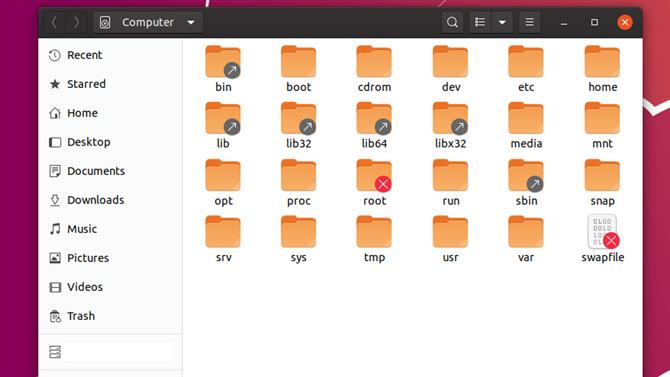
(Crédito de la imagen: futuro)
Cómo eliminar un directorio en sistemas Linux como Ubuntu y Mint
Linux viene en muchas formas diferentes, generalmente llamadas distribuciones o sabores. Las distribuciones más populares de Linux, Ubuntu y Mint le resultarán muy familiares a cualquiera que esté acostumbrado a Windows 10 o macOS.
Estas versiones de Linux utilizan entornos de escritorio con exploradores de sistemas de archivos que le permiten ver, agregar, modificar y eliminar los diversos archivos y directorios almacenados en la unidad de almacenamiento de su computadora de una manera muy intuitiva.
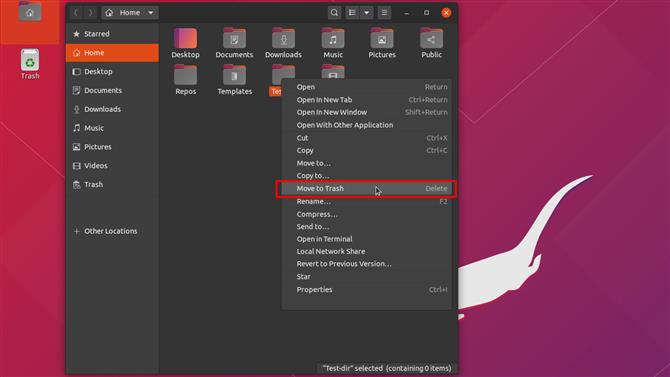
(Crédito de la imagen: futuro)
La forma más fácil de eliminar un directorio en Linux Ubuntu o Mint es simplemente hacer clic con el botón derecho en la carpeta en la utilidad del explorador de archivos de su sistema y seleccionar la opción «Mover a la Papelera».
Esto mueve el directorio y todo lo que contiene a un contenedor de basura especial en el sistema de archivos que almacena los datos no deseados..
Esto le permite eliminar directorios innecesarios para hacer las cosas más organizadas al tiempo que le da la oportunidad de restaurar el directorio a su ubicación original si cambia de opinión después..
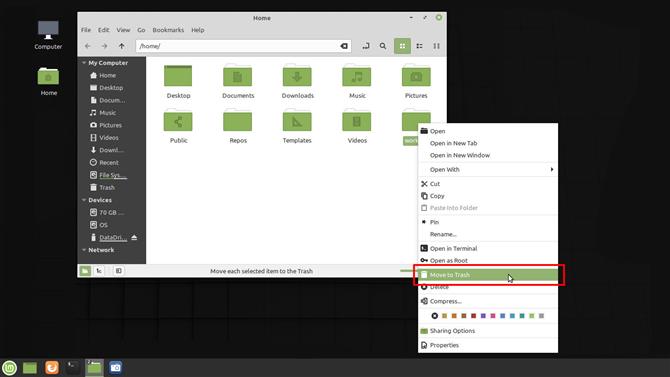
(Crédito de la imagen: futuro)
Algunos sabores de Linux con entornos de escritorio también pueden incluir una opción de «eliminación» en el menú contextual del botón derecho, que elimina un archivo o directorio de inmediato, omitiendo por completo el contenedor de la Papelera.
La recuperación de estos datos a veces es posible si cambia de opinión, pero eso no está garantizado. Esta opción, si está disponible, solo debe usarse si está completamente seguro de que no necesitará ese directorio y su contenido más adelante.
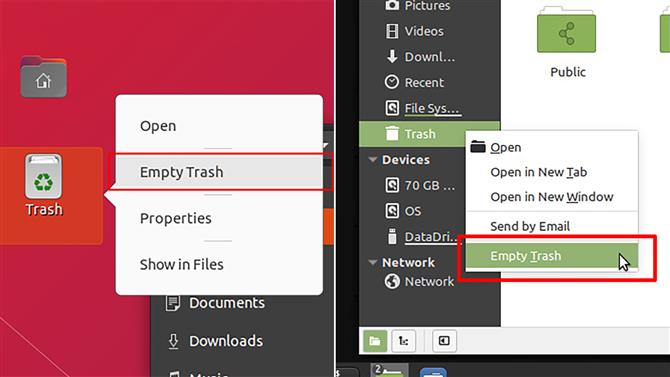
(Crédito de la imagen: futuro)
Dado que los archivos y directorios movidos al contenedor de la Papelera todavía ocupan espacio de almacenamiento, eventualmente querrá vaciar el contenedor de la Papelera para borrar los datos de la unidad de almacenamiento de la computadora.
Esto se puede hacer haciendo clic con el botón derecho en el contenedor de la Papelera, que se encuentra en el escritorio del sistema o en la barra lateral del explorador del sistema de archivos. En cualquier caso, aparecerá un menú contextual que le dará la opción de vaciar el contenedor de la Papelera. También puede hacer clic en el contenedor de la Papelera y restaurar el contenido a su ubicación original o eliminar todo lo que contiene permanentemente.
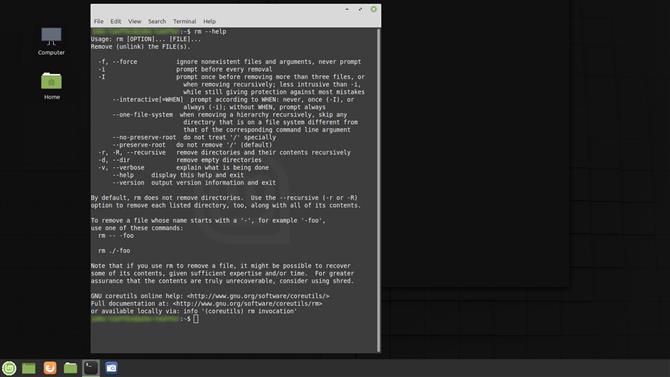
(Crédito de la imagen: futuro)
Cómo eliminar un directorio usando un terminal de línea de comando de Linux
La interfaz del sistema de archivos de escritorio es una forma intuitiva de administrar archivos y directorios, pero no es la única, o incluso la mejor, para el caso. Todos los sistemas Linux tienen una interfaz de línea de comandos incorporada que puede usar para eliminar un directorio con un solo comando.
En muchos sentidos, los comandos de terminal de Linux son más versátiles y potentes que sus equivalentes de escritorio. Eso hace que saber cómo eliminar un directorio en sistemas Linux usando la línea de comandos sea una habilidad muy útil, que usará regularmente para realizar tareas importantes de mantenimiento del sistema de archivos.
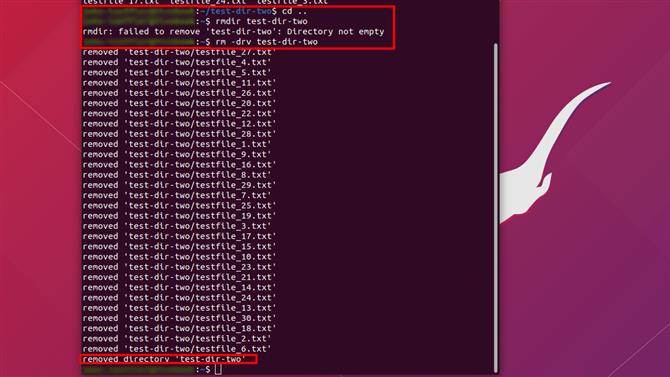
(Crédito de la imagen: futuro)
Hay dos comandos diferentes que puede usar para eliminar un directorio de la línea de comandos: rm y rmdir.
los rmdir El comando es específicamente para eliminar directorios vacíos, por lo que no eliminará archivos o directorios que contengan archivos, pero eliminará directorios que contengan subdirectorios siempre que estos también estén vacíos. La sintaxis básica de la rmdir El comando se ve así:
directorio de opciones de rmdir
Puedes entrar rmdir –help en la terminal para obtener más información sobre las diferentes opciones que puede pasar al comando.
- Aprenda cómo administrar mejor el sistema de archivos de Linux utilizando comandos de Linux
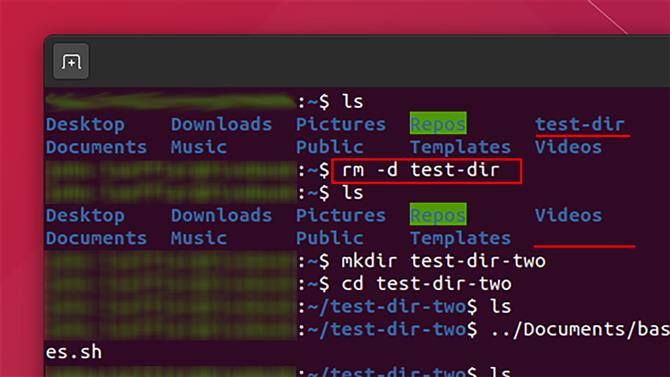
(Crédito de la imagen: futuro)
El otro comando que puede usar para eliminar un directorio es rm. La sintaxis básica para el rm comando es:
nombre de opciones de rm
Por defecto, rm solo elimina archivos, por lo que debe indicarle que elimine un directorio utilizando -re, Me gusta esto:
rm -d directorio
los rm el comando es más robusto que rmdir también, para que pueda usarlo para eliminar recursivamente un directorio, sus subdirectorios y todos los archivos que contiene con un solo comando, como este:
rm -dr directorio
También puedes pasar rm la -yo opción si desea que se le solicite confirmación antes de que elimine un archivo o directorio, lo que le permite eliminar algunos archivos y directorios en un árbol pero no otros.
Al usar cualquiera de estos comandos, ayuda estar en el directorio principal del que desea eliminar, pero no es necesario. Para eliminar un directorio que no está dentro del directorio de trabajo actual, puede prefijar el nombre del directorio con una ruta relativa o absoluta.
- Conquista tu miedo a la línea de comandos y aprende a usar los comandos de Linux
